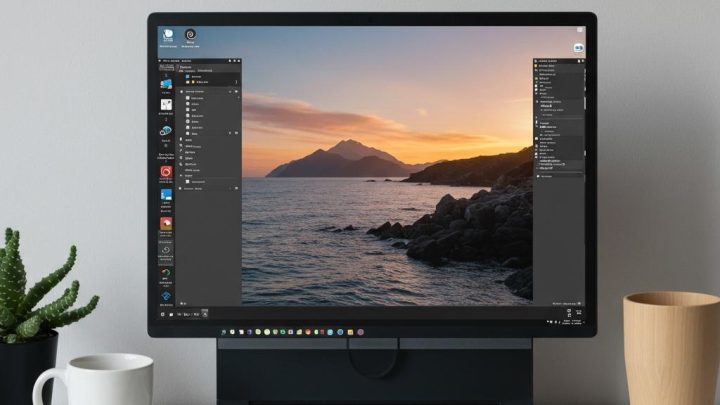윈도우 11 AI 기능 끄기: 나만의 맞춤 PC 환경 만들기
마이크로소프트는 윈도우 11에 다양한 생성형 AI 기능을 통합하고 있습니다. 코파일럿은 이제 윈도우의 핵심 요소가 되었고, 파일 탐색기, 메모장, 오피스 앱 등 시스템 곳곳에서 AI를 만날 수 있습니다. 하지만 모든 사용자가 이러한 AI 기능을 반기는 것은 아닙니다. 자동 활성화된 AI 기능이 오히려 불편하게 느껴질 수도 있습니다. 다행히 윈도우 11에서는 이러한 AI 기능을 끄고 자신에게 맞는 PC 환경을 만들 수 있습니다.
코파일럿 키 기능 변경하기
최근 출시되는 노트북에는 코파일럿 키가 기본으로 탑재되는 경우가 많습니다. 이 키를 누르면 코파일럿이 실행되지만, 사용자에 따라 다른 기능을 원할 수도 있습니다. 코파일럿 키의 기능을 변경하는 방법은 간단합니다.
설정 > 개인 설정 > 텍스트 입력으로 이동하여 '키보드에서 코파일럿 키 사용자 지정' 항목을 클릭합니다. 여기서 '검색'을 선택하면 코파일럿 키는 시작 메뉴의 검색창을 여는 키로 동작하게 됩니다. 만약 다른 AI 앱 실행을 지정하고 싶다면 '사용자 지정'을 선택할 수 있습니다. 하지만 검색이나 AI가 아닌 다른 기능으로 설정하려면 마이크로소프트 파워토이의 키보드 매니저와 같은 키 매핑 도구를 이용해야 합니다.
작업 표시줄에서 코파일럿 제거하기
윈도우 11에는 코파일럿과 마이크로소프트 365 코파일럿, 두 가지 코파일럿이 존재합니다. 둘 다 비슷한 기능을 제공하지만 별개로 작동하며, 시스템 트레이에 각각 아이콘이 표시될 수 있습니다. 코파일럿을 사용하지 않는다면 자동 실행을 끄는 것이 좋습니다.
Ctrl + Shift + Esc 키를 눌러 작업 관리자를 실행한 후, 왼쪽 패널에서 '시작 프로그램'을 클릭합니다. 코파일럿과 마이크로소프트 365 코파일럿을 찾아 우클릭 후 '사용 안 함'을 선택합니다. 완전히 제거하려면 시작 메뉴에서 '코파일럿'을 검색하고 마우스 오른쪽 버튼을 눌러 '제거'를 선택합니다. 마이크로소프트 365 코파일럿도 동일한 방식으로 삭제할 수 있습니다. 이후 원한다면 마이크로소프트 스토어를 통해 재설치할 수 있습니다.
파일 탐색기의 코파일럿 메뉴 제거하기
파일을 마우스 오른쪽 버튼으로 클릭하면 나타나는 메뉴에 ‘코파일럿에 질문하기’ 항목이 추가될 수 있습니다. 이 기능은 워드 문서, 이미지, PDF 등을 코파일럿으로 바로 전송하는 기능입니다. 불필요하다면 앞서 설명한 방식으로 코파일럿을 제거하면 해당 항목도 함께 사라집니다.
만약 코파일럿은 유지하되, 이 항목만 숨기고 싶다면 레지스트리 편집기를 이용해 코파일럿 셸 확장 기능을 차단할 수 있습니다. 하지만 일반적으로 코파일럿을 제거하는 것이 더 간단한 방법입니다. 레지스트리 편집은 시스템에 오류를 발생시킬 수 있으므로 주의해야 합니다.
오피스 앱의 코파일럿 비활성화하기
워드, 엑셀, 파워포인트 등 마이크로소프트 365 앱에도 코파일럿이 통합되어 있습니다. 코파일럿은 문서 작성 과정에서 유용할 수 있지만, 방해가 될 수도 있습니다. 코파일럿이 자동으로 등장하지 않게 하려면 설정을 변경해야 합니다.
워드를 실행한 후, 파일 > 옵션 > 코파일럿 항목으로 이동하여 '코파일럿 사용' 체크박스를 해제합니다. 설정을 저장하면 코파일럿은 비활성화됩니다. 만약 코파일럿 기능을 전혀 사용하지 않는다면, 마이크로소프트 365 요금제를 낮춰 비용을 절약할 수도 있습니다.
메모장에서 코파일럿 숨기기
최근 메모장에도 코파일럿이 통합되어 텍스트 요약 또는 생성 기능을 제공합니다. 이 기능은 AI 크레딧을 사용하며, 마이크로소프트 계정 로그인 및 프로필 사진 연동까지 요구됩니다.
다행히 해당 기능은 사용자가 끌 수 있습니다. 메모장 우측 상단의 설정 톱니바퀴 아이콘을 클릭한 후, 하단으로 스크롤하여 '코파일럿' 항목을 끄면 됩니다. 페인트나 사진 앱에는 아직 AI 끄기 설정이 제공되지 않는 점을 감안하면, 메모장에 이 기능이 있다는 점은 긍정적입니다.
윈도우 리콜 기능 확인 및 끄기
코파일럿+ PC를 처음 설정할 때, 윈도우는 리콜 기능 활성화 여부를 묻습니다. 설정 과정에서 무심코 이를 켤 수도 있습니다. 리콜 기능은 사용자의 PC 사용 내용을 주기적으로 캡처하여 저장하는 기능입니다.
설정 > 개인 정보 및 보안 > 윈도우 권한 > 리콜 항목으로 이동합니다. 만약 해당 메뉴가 없다면 해당 PC는 코파일럿+ PC가 아니므로 리콜 기능이 존재하지 않습니다. '스냅샷 저장' 기능을 끄면 PC 사용 내용의 캡처 저장이 중단됩니다. 저장된 스냅샷을 삭제하려면 '스냅샷 삭제'를 선택합니다.
클릭 투 두 단축키 끄기
클릭 투 두(Click To Do)는 화면에 표시된 텍스트와 이미지를 기반으로 AI 제안을 실행하는 기능입니다. 윈도우 키 + Q 또는 윈도우 키 + 좌클릭으로 호출됩니다.
이 기능이 불필요하다면 설정 > 개인 정보 및 보안 > Click To Do 메뉴에서 끌 수 있습니다. 단축키를 누르지 않으면 작동하지 않지만, 우발적으로 실행될 수 있으므로 꺼두는 것이 좋습니다.
윈도우 스튜디오 효과 끄기
코파일럿+ PC 또는 일부 AI 탑재 PC에는 윈도우 스튜디오 효과라는 기능이 있습니다. 이 기능은 실시간으로 웹캠 영상을 보정하여 피부를 매끄럽게 하거나, 가상 눈맞춤 효과로 카메라를 보는 듯한 연출을 제공합니다.
이러한 기능을 끄려면 작업 표시줄의 시계 옆 시스템 상태 아이콘을 클릭하거나 윈도우 키 + A를 눌러 빠른 설정을 엽니다. 여기서 '스튜디오 효과' 항목을 클릭한 뒤, 원하는 효과를 끄거나 조정할 수 있습니다. 만약 이 항목이 보이지 않는다면 해당 기능을 지원하지 않는 PC이므로 별도로 설정할 필요는 없습니다.
웹 브라우저 속 AI 기능 제거하기
최근 웹 브라우저에도 다양한 생성형 AI 기능이 통합되고 있습니다. 크롬에는 제미나이, 엣지에는 코파일럿, 파이어폭스는 로컬 AI 기능을 탑재하고 있습니다. 다행히 대부분의 브라우저는 설정에서 AI 기능을 끌 수 있도록 지원합니다.
구글 크롬: 설정 > 'AI 혁신' 메뉴에서 AI 기능을 개별적으로 끌 수 있습니다. 유료 요금제를 사용하지 않는 한 제미나이 어시스턴트는 툴바에 표시되지 않습니다.
마이크로소프트 엣지: 설정 > AI 혁신 메뉴에서 실험 기능을 해제할 수 있습니다. 툴바의 코파일럿 버튼은 '모양 > 코파일럿 및 사이드바 > 툴바에 코파일럿 표시' 항목을 끄면 사라집니다.
모질라 파이어폭스: 주소창에 about:config를 입력하고, browser.ml 관련 항목(예: browser.ml.chat.enabled, browser.ml.enable)을 비활성화하면 됩니다.
구글 검색에서 AI 오버뷰 끄기
구글 검색 결과에 AI 오버뷰가 표시되는 것을 원하지 않는다면, 검색어 뒤에 -ai를 추가하여 일시적으로 끌 수 있습니다. 영구적으로 끄고 싶다면, 하이드 구글 AI 오버뷰(Hide Google AI Overviews)라는 브라우저 확장 기능을 사용하는 것이 가장 효과적인 방법입니다.
AI 사용은 선택이어야 합니다
AI 기술은 분명 혁신적인 가능성을 가지고 있지만, 모든 사용자에게 필요한 것은 아닙니다. 사용자가 원할 때, 원하는 도구만 선택하여 활용할 수 있는 환경이 중요합니다. 윈도우 11의 AI 기능 끄기 설정을 통해 자신에게 맞는 PC 환경을 만들고, 생산성을 높여보세요. AI는 도구일 뿐이며, 사용자가 주체가 되어 활용해야 합니다.